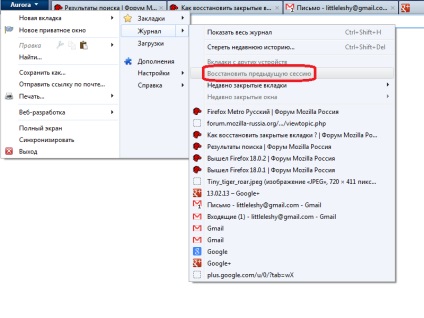
Cum se restabilește filele în Google Chrome
Una dintre cele mai simple este combinația de taste Ctrl + Shift + T, setate în mod prestabilit. Această metodă funcționează în cele mai moderne browsere de Internet, însă are câteva dezavantaje. Mai întâi, utilizând această combinație, puteți restabili fila numai a ultimului site vizualizat și, în al doilea rând, dacă programul a fost întrerupt, atunci este imposibil să deschideți din nou fila.
Deci, cum pot restaura fișierele private în browserul Google Chrome? Pentru a face acest lucru, trebuie să copiați patru fișiere de sistem situate într-un dosar cu programul instalat, în care sunt stocate date de utilizator.
Ce fișiere trebuie să copiez?
Pentru a redeschide fișierele site-urilor de navigare, a căror închidere a fost cauzată de o eroare de program sau de o eroare de sistem, trebuie să copiați următoarele fișiere de programe:
- filele curente.
- Sesiunea curentă.
- Ultimele filuri.
- Ultima sesiune.
Copiile pot fi stocate atât pe suporturi amovibile, cât și direct pe hard disk-ul computerului. Dacă este necesar, cu ajutorul acestora, puteți oricând să restabiliți toate filele închise navigate prin site-urile dvs. de browser. Mai ales această metodă este foarte relevantă în cazul în care vizionați mai multe zeci de site-uri în același timp. Pur și simplu prin copierea acestor fișiere în directorul dorit din dosarul programului, veți deschide toate filele care au fost închise. Cu toate acestea, merită menționat că trebuie să fiți logat ca administrator pentru a copia aceste fișiere.
Pentru a restabili filele utilizând copii de rezervă ale fișierelor, trebuie să închideți browserul. Accesați dosarul cu programul instalat și copiați copiile create ale fișierelor în dosarul cu programul. Apoi, găsim fișierul "Stare locală", deschideți-l cu un notepad, găsim în codul de program linia "exited_cleanly entry" și înlocuiți parametrul "entry" cu "false". Apoi, închideți fișierul, salvând modificările efectuate și porniți browserul.
Când porniți Google Chrome, programul vă va da un mesaj de sistem despre oprirea incorectă. Mai jos veți găsi butonul "Restaurare", dând clic pe care puteți restabili site-urile vizualizate anterior. Merită menționat faptul că există posibilitatea ca browserul să nu restaureze toate filele, însă este mai bine decât să pierdeți accesul la toate paginile deschise.
Adăugări pentru restaurarea filelor
Pentru a evita problemele la restabilirea filelor închise când lucrați cu utilitarul Chrome, trebuie să instalați un patch special în program, numit "Restore tabs". Cea mai frecventă adunare pentru utilizatorii runet-ului este Session Buddy. Scopul principal al acestui utilitar este de a păstra istoricul site-urilor navigate în browsere.
Există o altă metodă cunoscută pentru recuperarea filelor închise. Pentru a face acest lucru, trebuie să efectuați următoarele acțiuni în Google Chrome:
1. Deschideți "Meniu" din browser.
2. Deschideți elementul "Setări".
3. Mergeți la fila "Start grup".
4. Marcați linia "Paginile deschise recent".
În acest fel, de fiecare dată când porniți Chrome, se vor deschide filele celor mai recent afișate site-uri. Cu toate acestea, această funcție funcționează numai dacă a existat o oprire de urgență a browserului cauzată de o eroare de sistem sau de o eroare și filele au fost închise fără confirmarea de la utilizator.
Trebuie remarcat faptul că, dacă calculatorul dvs. are specificații tehnice scăzute sau aveți o conexiune lentă la Internet, atunci când restaurați un număr mare de file închise în browser, sistemul de operare poate să se blocheze, permițând astfel această funcție să nu fie întotdeauna recomandată.
Restaurați filele închise în browserul Mozilla Firefox
Metoda 1: combinația de taste
Am considerat deja această metodă mai devreme în acest articol și, după cum vă amintiți, Ctrl + Shift + T este folosit pentru a restabili fila închisă pentru a vă ajuta. Cu toate acestea, această metodă funcționează și în cazul în care funcționarea browserului de Internet nu este întreruptă și atunci când programul este repornit, este imposibil să restabiliți fila.
Metoda doi: funcționalitate încorporată în meniul principal al programului
Aceasta este o altă modalitate foarte obișnuită de a restabili filele închise în browserul de internet Mozilla Firefox. Pentru ao implementa, trebuie să deschideți meniul principal al programului, situat în colțul din stânga sus al ecranului, și să deschideți "Jurnalul". În fereastra care se deschide, trebuie să găsiți elementul "Închise recent închise" și să bifați resursele care au fost închise acum câteva minute din cauza opririi de urgență a programului. Cele mai recente versiuni ale sistemelor de operare moderne asigură restaurarea site-urilor închise cu tab-uri, vizualizate pe toată durata utilizării browser-ului.
Metoda 3: restaurați filele prin jurnalul vizitelor
Adăugare pentru Mozilla Firefox
Browser-ul Mozilla, precum și alte utilitare, acceptă instalarea diverselor add-on-uri, cu ajutorul cărora puteți restabili cu ușurință filele închise anterior. Unul dintre cele mai populare patch-uri pentru Mozilla este adăugarea butonului Undo Closed Tabs.
Acest add-on este foarte ușor de utilizat. Acesta implementează un buton de sistem special, care vă permite să restaurați toate filele închise ale site-urilor navigate într-o singură pană.
Fiecare utilizator poate plasa acest buton într-un loc convenabil din meniul principal al programului. Dacă butonul nu apare după instalarea patch-ului, îl puteți crea singur. Pentru a face acest lucru, faceți clic dreapta pe bara de instrumente și selectați "Configure" din meniul deschis. În fereastra care se deschide, trebuie să găsiți butonul "Anulați filele de închidere" și să-l trageți în orice loc convenabil din bara de instrumente, cu butonul stâng al mouse-ului apăsat. După aceea, dacă în timpul lucrării trebuie să restabiliți filele închise în browser, va fi suficient doar să apăsați acest buton.
Restaurați filele private în browserul Opera
Există două moduri de deschidere a filelor închise în browserul de internet Opera. Prima este combinația dintre tastele fierbinți descrise mai sus și cea de-a doua este prin elementul de meniu "Închise tab-uri", după ce faceți clic pe care se deschide un meniu special în care trebuie să găsiți manual paginile pe care doriți să le restaurați. Imediat este demn de remarcat faptul că este imposibil să restabiliți site-urile protejate https-protocol.
În cele din urmă, trebuie remarcat faptul că, indiferent de ce browser de Internet folosiți pe computerul dvs., restaurarea filelor din ele are loc într-un mod identic. Acest merit aparține dezvoltatorilor de software care au decis să facă anumite aranjamente între ele pentru a simplifica munca în programele lor.